Muitos usuários do Chrome preferem navegar no modo privado, ou seja, usando o modo de navegação anônima porque não salva o histórico de navegação. Ele também não salva nenhum dos cookies, dados do site ou qualquer informação que você navegar, exceto os downloads e os favoritos.
No entanto, você deve saber que isso não o mantém protegido de rastreadores de terceiros enquanto você está navegando na Internet. Mas, como ainda é uma opção conveniente para navegação privada, você pode configurá-la para iniciar por padrão sempre que iniciar o Google Chrome em seu PC com Windows 10. Vamos ver como.
Solução: Por meio das propriedades do Google Chrome
Passo 1: Clique com o botão direito no Google Chrome atalho e clique em Propriedades.
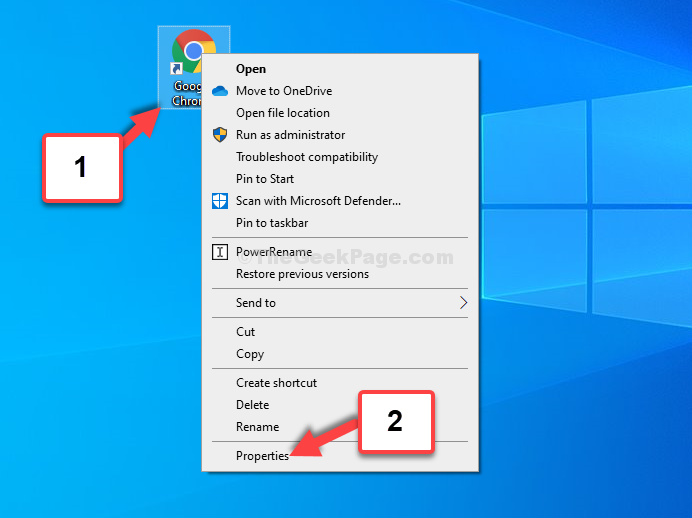
Passo 2: No Propriedades do Google Chrome janela, vá para o Alvo seção e no campo de texto você verá o caminho como:
"C: \ Arquivos de programas (x86) \ Google \ Chrome \ Application \ chrome.exe"
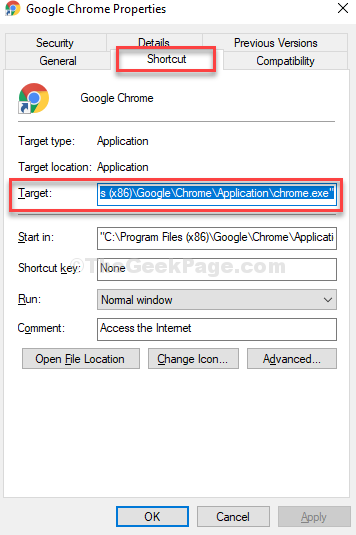
Etapa 3: Agora, coloque o cursor no final do Alvo caminho, isto é, depois Exe.", aperte o barra de espaço no teclado uma vez e, em seguida, digite -incógnito.
Acertar Aplicar e depois OK para salvar as alterações e sair.
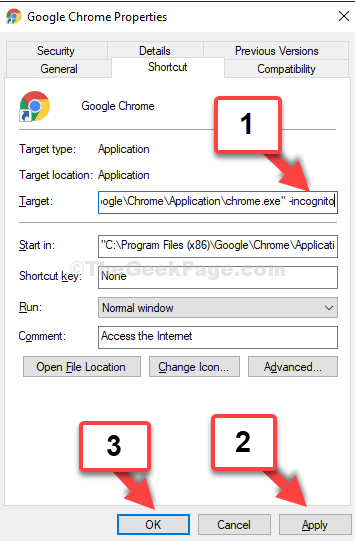
É sobre isso. Agora, sempre que você iniciar o Google Chrome, ele será aberto no modo de navegação anônima por padrão.